Du kan snabbt gå inkognito genom Opera-menyn
- Med en uppsjö av anpassningar och inställningar för en förbättrad spelupplevelse är Opera GX för angelägna spelare.
- Vissa spelare föredrar dock att gå inkognito (även när de använder en VPN) för att inte bara dölja sin IP-adress, utan också för att undvika att bli spårad.
- Så om det är första gången du använder Opera GX, kanske du undrar hur du går till inkognito med eller utan VPN, och vi har svaret.
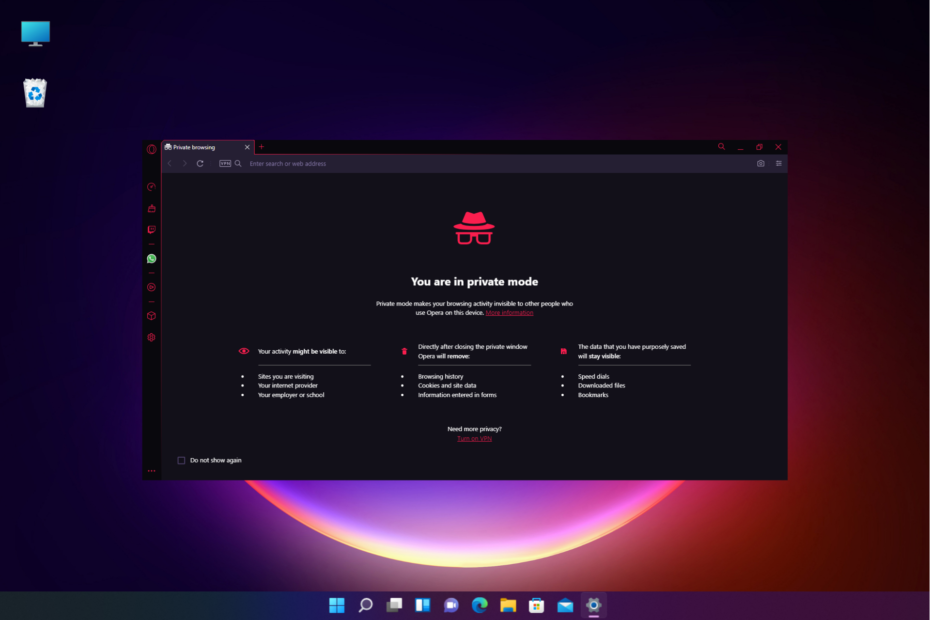
- CPU, RAM och nätverksbegränsare med hot tab killer
- Integrerad med Twitch, Discord, Instagram, Twitter och Messengers direkt
- Inbyggda ljudkontroller och anpassad musik
- Anpassade färgteman från Razer Chroma och tvinga fram mörka sidor
- Gratis VPN och annonsblockerare
- Ladda ner Opera GX
Om du älskar att använda webbläsaren Opera GX för spel men är osäker på hur du går till inkognito på Opera GX, då är den här guiden för dig.
Inkognitoläget låter dig surfa privat och säkert, vilket säkerställer att dina surfaktiviteter inte spåras eller registreras.
Även om en VPN hjälper dig att dölja din IP-adress, garanterar den inte fullständig anonymitet. Därför föredrar många användare att gå inkognito även med en VPN.
Men om du är förvirrad mellan Opera GX och Opera och undrar vilken som är bäst, kan du hänvisa till den här guiden av våra experter här.
Så hur använder man Incognito på Opera GX med och utan VPN? Eller har den till och med ett VPN?
Är Opera GX privat surfning säker?
När man talar om onlinesäkerhet visar sig Opera GX vara en mycket säker webbläsare. Det kan dock ibland vara benäget att kränka sekretess online.
Men den Chromium-baserade webbläsaren erbjuder en rad säkerhetsfokuserade funktioner som gör den till en mycket säker plattform.
Med Opera GX kan du till exempel få en inbyggd VPN och annonsblockerare, aviseringar för en säker anslutning, Google säker surfning och det bästa av allt, läget för privat surfning.
Så även om du har den inbyggda VPN-en aktiverad kanske det inte helt skyddar din data som spåras och det är då inkognitoläget kommer till din räddning.
Opera GX ser till att inga av dina surfsessioner spåras och tar automatiskt bort alla cachefiler så fort du stänger det privata läget.

Opera GX
Den hanterar privat surfning mer än du kan föreställa dig, tack vare funktionsrika inställningar.
Hur öppnar man en inkognitoflik på GX?
När du vet hur du öppnar ett inkognitofönster i Opera GX kan du följa stegen nedan för att öppna en ny inkognitoflik:
- Lansera Opera GX Inkognitoläge och klicka på den röda O ikonen uppe till vänster.
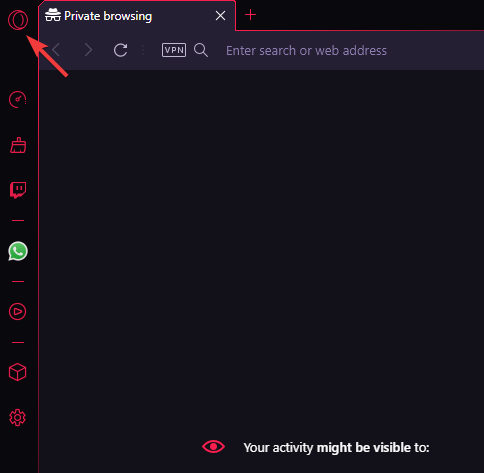
- Välj Ny flik alternativ från menyn.
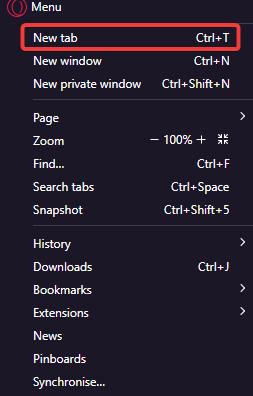
- Detta öppnar en ny flik på GX till höger.
- Eller så kan du helt enkelt klicka på + symbolen bredvid den aktuella fliken för att öppna en ny flik.
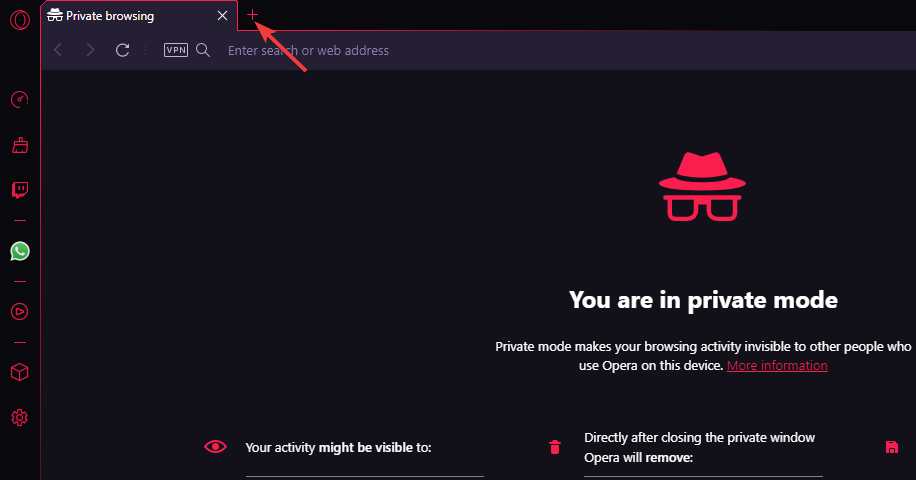
Experttips: Vissa PC-problem är svåra att ta itu med, särskilt när det kommer till skadade arkiv eller saknade Windows-filer. Om du har problem med att åtgärda ett fel kan ditt system vara delvis trasigt. Vi rekommenderar att du installerar Restoro, ett verktyg som skannar din maskin och identifierar vad felet är.
Klicka här för att ladda ner och börja reparera.
Alternativt kan du använda Ctrl + T genvägstangentkombination för att öppna en ny flik i Opera GX.
Men om du undrar hur du går till inkognito i Opera GX, förklarar avsnittet nedan hur du surfar i privat läge med eller utan ett VPN.
Hur använder jag privat läge i Opera GX?
1. Gå inkognito genom Opera-menyn
- Öppna Opera GX och klicka på O symbol i rött uppe till vänster.
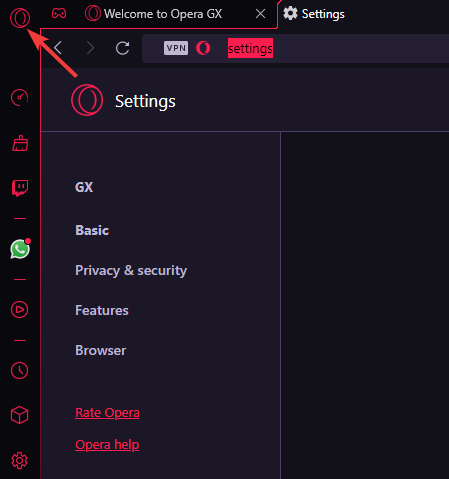
- Välj Nytt privat fönster alternativ från menyn.
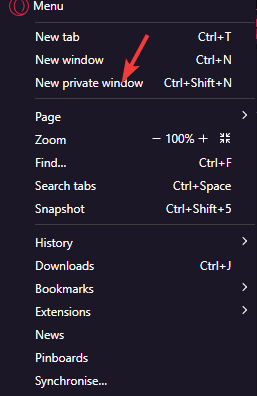
- Detta öppnar ett nytt fönster i privat läge.
Du kan öppna det privata fönstret i Opera GX oavsett om det inbyggda VPN är aktiverat eller inte.
2. Gå till inkognito på Opera GX med genvägen
- Lansera GX och tryck på Ctrl + Flytta + N nycklar tillsammans.
- Detta kommer att öppna Inkognito fönster.
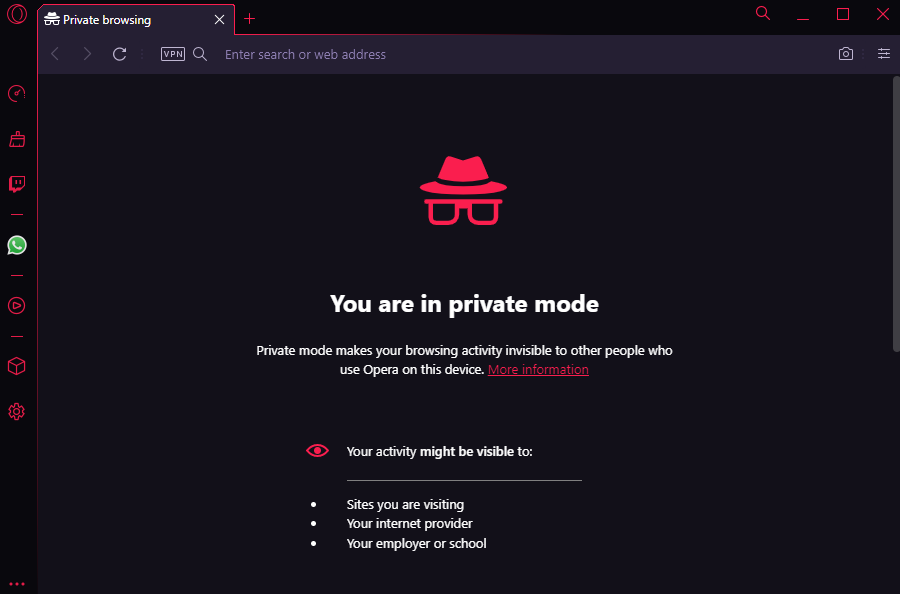
- I den Inkognito fönstret kan du aktivera VPN för ökad integritet.
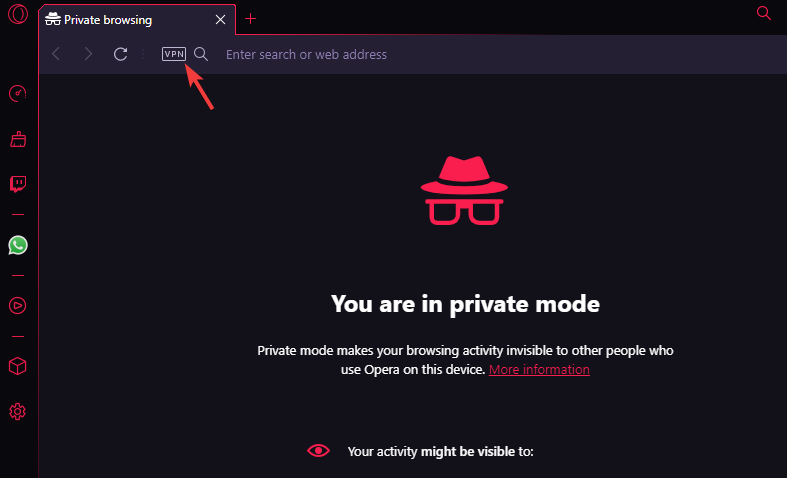
Eller så kan du surfa i privat läge även utan att VPN är aktiverat.
Har Opera GX VPN?
Ja, precis som webbläsaren Opera kommer även dess GX-version med den inbyggda VPN-funktionen för privat surfning som blockerar alla cookies och spårare.
Men på samma sätt som Opera aktiveras den inte automatiskt, och därför måste du ansluta den manuellt.
Men det som är intressant är att VPN-knappen visas automatiskt i adressfältet i Opera GX privat läge (till skillnad från dess normala läge) och så kan du ansluta den direkt.
- Hur man enkelt laddar ner Opera GX från Microsoft Store
- 5 bästa Opera GX-inställningarna för att optimera din spelupplevelse
- Opera VPN för Netflix: Fungerar det? Hur man tittar på Netflix USA
- Tor Browser vs. Opera: Vilken är bättre för integritet?
Hur aktiverar jag VPN på Opera GX?
Du kan följa instruktionerna nedan för att aktivera den integrerade VPN på Opera GX:
- Lansera Opera GX och klicka på de tre parallella linjerna (Enkel installation) uppe till höger.
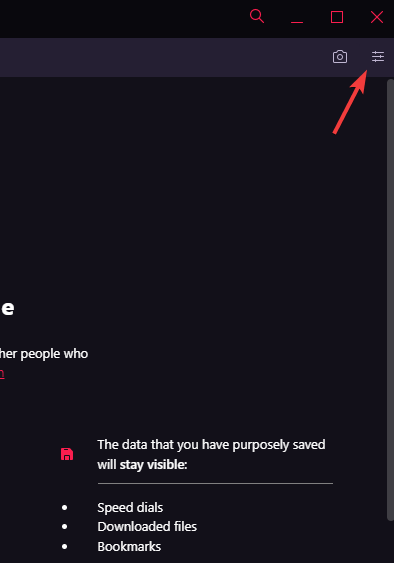
- Scrolla ner i menyn och under Sekretess och säkerhet avsnitt, gå till VPN.
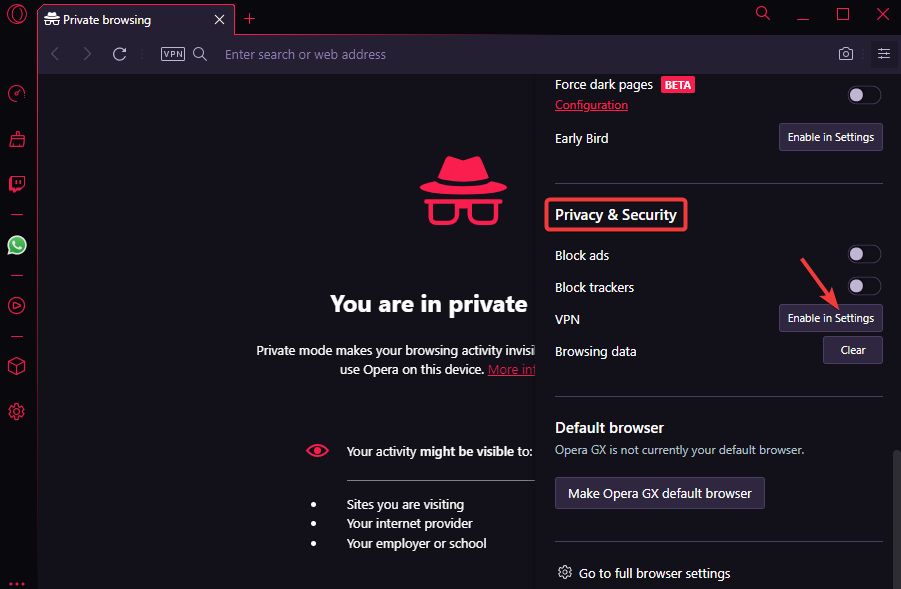
- Klicka på Aktivera i Inställningar bredvid den.
- Klicka på i inställningsfönstret jag förstår i popup-fönstret.
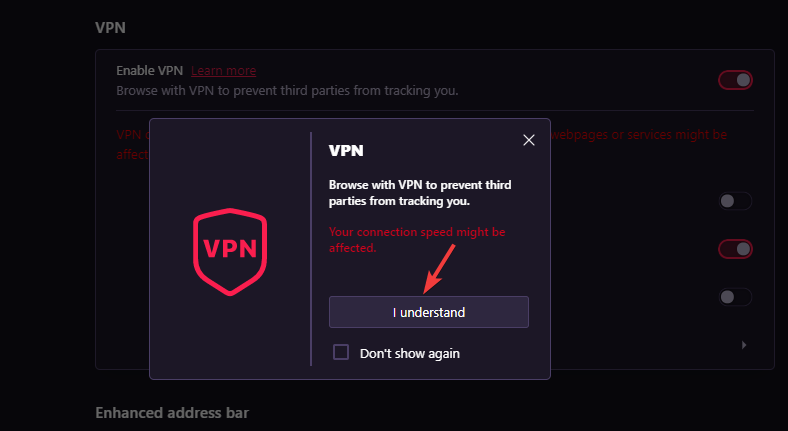
- Bredvid Aktivera VPN, flytta vippomkopplaren åt höger för att slå på den.
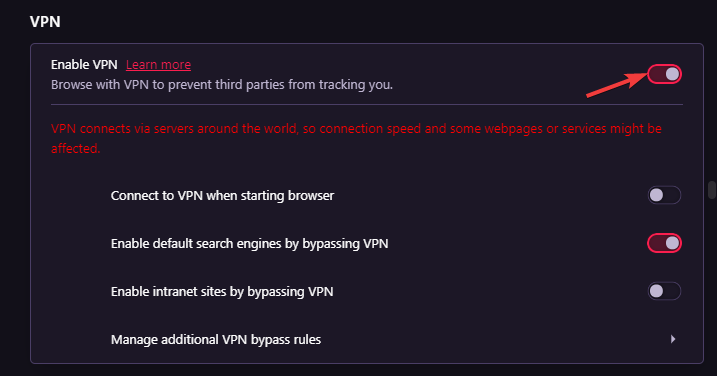
- Alternativt kan du klicka på VPN knappen i adressfältet och slå på den för att ansluta VPN.
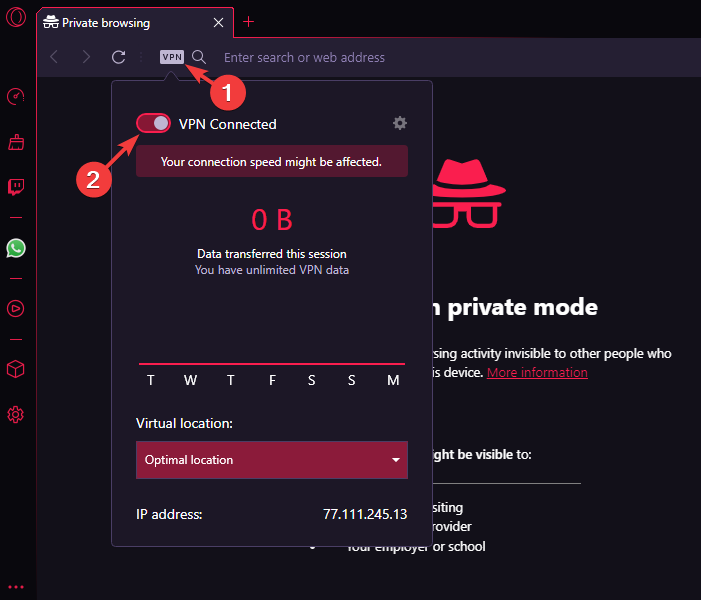
Opera GX är utan tvekan bland de bästa spelwebbläsarna där ute, och dess sekretessläge fördubblar det roliga när du förblir anonym.
Så även när du spelar spel online, om du inte vill bli spårad, kan du gå inkognito i GX och till och med aktivera VPN för ökad säkerhet.
Men om du har problem med VPN i din Opera-webbläsare, kan du hänvisa till vårt detaljerade inlägg för mer information.
För alla andra frågor om Opera GX-webbläsaren, tveka inte att skicka ett meddelande i kommentarsfältet nedan.
 Har du fortfarande problem?Fixa dem med det här verktyget:
Har du fortfarande problem?Fixa dem med det här verktyget:
- Ladda ner detta PC Repair Tool betygsatt Great på TrustPilot.com (nedladdningen börjar på denna sida).
- Klick Starta skanning för att hitta Windows-problem som kan orsaka PC-problem.
- Klick Reparera allt för att åtgärda problem med patenterad teknik (Exklusiv rabatt för våra läsare).
Restoro har laddats ner av 0 läsare denna månad.


![9 tips för att aktivera mörkt läge på Instagram-webbläsaren [Förhindra ögonansträngning]](/f/b4487009c5356eccaf605b157c5d70af.png?width=300&height=460)